
Windows 10 tarjoaa meille sovelluksia natiivisti tarkistamaan sähköpostia, suojautumaan Internetissä liikkuvilta eri uhilta, muokkaamaan valokuvia ja jopa videoita. Windows 10 julkaisi samanlaisen mallin kuin mitä voimme löytää Windows 8: sta, mutta parantunut.
Yksi parannuksista löytyy Mail-sovelluksesta, natiivista Windows 10 -sovelluksesta, jolla voimme tarkistaa sähköpostitilit. Alkuperäisellä tavalla, kun asennamme Windows 10: n ensimmäistä kertaa, mukana on myös Microsoft-tili, mutta voimme lisätä lisää tilejä.
Lisää sähköpostitili Windows 10 Mail -sovellukseen
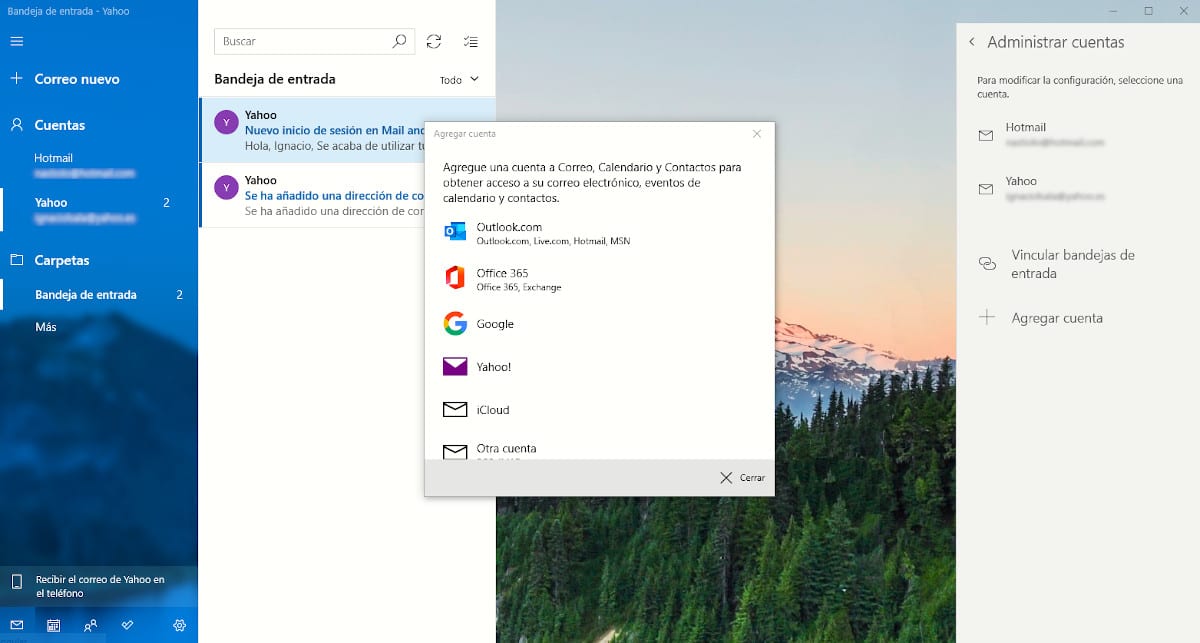
- Kun olemme avanneet postisovelluksen, meidän on mentävä hammaspyörä jonka löydämme näytön alareunasta ja painamme sitä.
- Sovelluksen oikealla puolella näytetään sovelluksen tarjoamat eri kokoonpanovaihtoehdot. Jos haluat lisätä uuden sähköpostitilin, meidän on napsautettava Hallinnoi tilejä.
- Napsauta sitten Lisää tili.
- Seuraavaksi meidän on luotava postipalvelu, jonka haluamme lisätä eri vaihtoehdoista:
- Outlook/Live/Hotmail/MSN
- Office 365
- Yahoo
- iCloud
- Toinen POP / IMAP-tili
- Lisäasetukset
- Tässä tapauksessa aiomme perustaa Yahoo! -tilin (vaiheet kohtaan Lisää Gmail-tili, löydät ne tästä toisesta artikkelista)
- Seuraavaksi meidän on kirjoita Yahoo-sähköpostitilisi ja paina seuraavaksi.
- sitten, kysyy meiltä salasanaa tililtämme. Napsauta Seuraava.
- Seuraavassa ikkunassa Mail kysyy meiltä lupa käyttää molempia Yahoo-tilitämme, kuten yhteystiedot, kalenteri ja profiilit.
Meidän on sallittava pääsy näihin tietoihin, koska muuten emme voi käyttää Yahoo-tiliäsi Windows 10 Mail -sovelluksella.